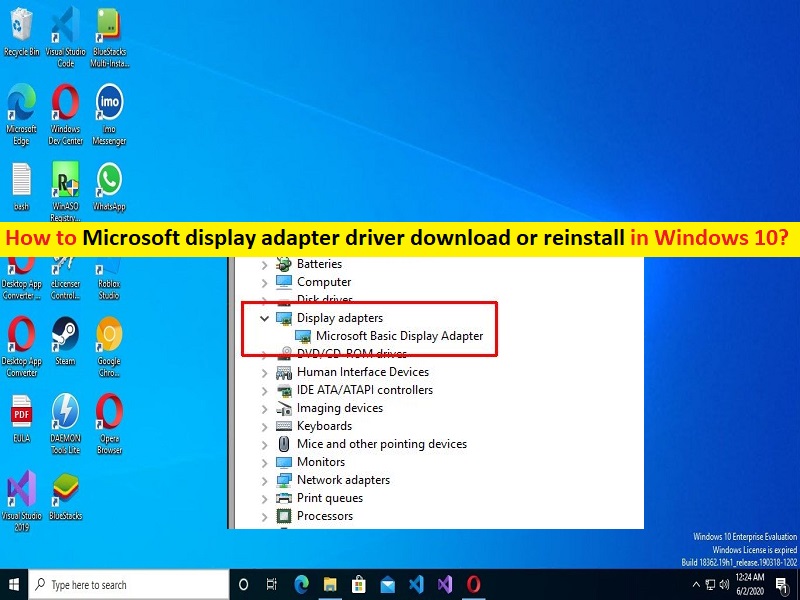
Tipps zum Herunterladen oder Neuinstallieren des Microsoft-Display-Adapter-Treiberupdates in Windows 10:
In diesem Artikel werden wir das Herunterladen oder Neuinstallieren von Microsoft-Display-Adapter-Treiber-Updates, Microsoft-Display-Adapter-Treiber-Download oder Neuinstallation in Windows 10 besprechen. Sie werden mit einfachen Schritten/Methoden dazu geführt. Lassen Sie uns die Diskussion beginnen.
Was ist der “Microsoft-Display-Adapter-Treiber“ in Windows 10?
Der Microsoft-Anzeigeadaptertreiber ist eine in Microsoft Windows integrierte Software, die Anzeige- und Grafikkapazitäten bereitstellt, wenn die Software Ihres Hardwareherstellers nicht installiert ist. Wenn Sie keine von Ihrem Grafikkartenhersteller bereitgestellte Grafikkartentreibersoftware installiert haben, können Sie dennoch Grafik- und Spielfunktionen auf Ihrem Windows-Computer mit dem integrierten Microsoft-Anzeigeadaptertreiber ausführen.
Treiber werden jedoch möglicherweise nicht sofort installiert oder sind möglicherweise nur direkt auf der Website des Hardwareherstellers verfügbar. Grafikkartentreiber des Herstellers bieten häufig schnellere Leistung, flüssigere Videowiedergabe, höhere Bildschirmauflösungen, verbesserte Akkulaufzeit, mehrere Monitorausgänge und zusätzliche Grafikfunktionen. Wenn Sie nach Möglichkeiten suchen, den Microsoft-Display-Adapter-Treiber auf dem Computer herunterzuladen und neu zu installieren, dann sind Sie hier genau richtig. Hier finden Sie einfache Möglichkeiten, dies zu tun. Gehen wir Schritte.
Wie lade ich das Microsoft Display Adapter Driver Update in Windows 10 herunter und installiere es?
Methode 1: Installieren Sie das Microsoft-Display-Adapter-Treiberupdate über Windows Update
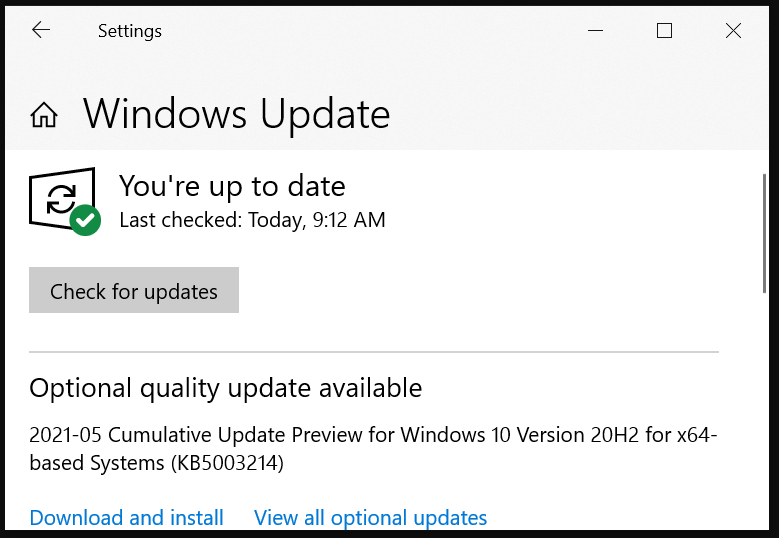
Schritt 1: Öffnen Sie die App „Einstellungen“ auf dem Windows-PC über das Windows-Suchfeld und gehen Sie zu „Update & Sicherheit > Windows Update“ und klicken Sie auf die Schaltfläche „Nach Updates suchen“.
Schritt 2: Laden Sie alle verfügbaren und ausstehenden Updates herunter und installieren Sie sie auf dem Computer. Starten Sie Ihren Computer nach der Aktualisierung neu und prüfen Sie, ob das Problem behoben ist.
Methode 2: Aktualisieren Sie den Microsoft-Anzeigeadaptertreiber mit dem Geräte-Manager
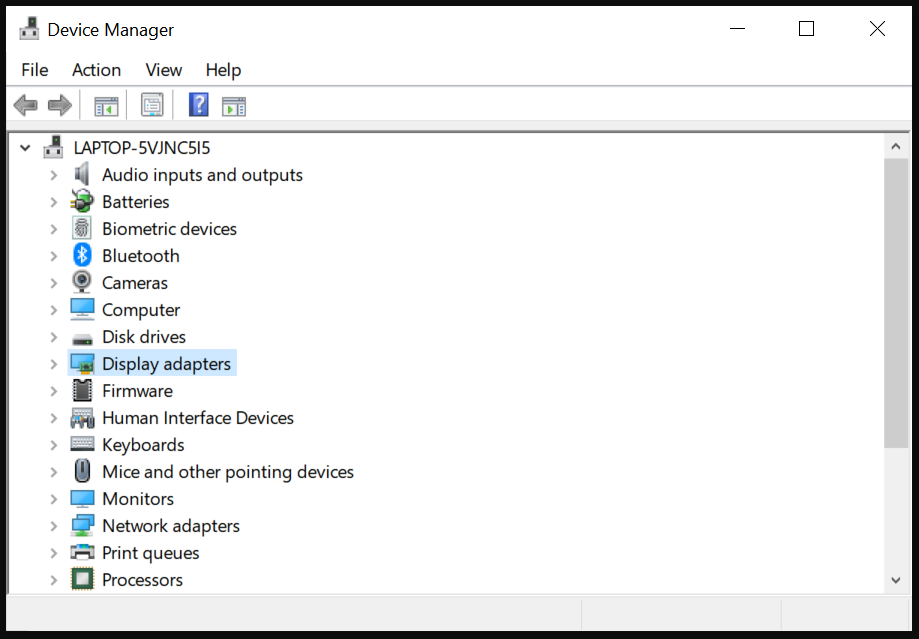
Schritt 1: Öffnen Sie den „Geräte-Manager“ auf dem Windows-PC über das Windows-Suchfeld und erweitern Sie die Kategorie „Display-Adapter“.
Schritt 2: Klicken Sie mit der rechten Maustaste auf Ihren „Microsoft-Display-Adapter-Treiber“, wählen Sie „Treiber aktualisieren“ und folgen Sie den Anweisungen auf dem Bildschirm, um die Aktualisierung abzuschließen. Starten Sie nach der Aktualisierung Ihren Computer neu und prüfen Sie, ob er funktioniert.
Methode 3: Herunterladen oder Neuinstallieren des Microsoft-Display-Adapter-Treiberupdates auf Windows-PC [Automatisch]
Sie können auch versuchen, alle Windows-Treiber zu aktualisieren, einschließlich Microsoft-Display-Adapter-Treiber-Updates mit dem automatischen Treiber-Update-Tool. Sie können dieses Tool über die Schaltfläche/den Link unten erhalten.
⇓ Holen Sie sich das automatische Treiber-Update-Tool
Beheben Sie Windows-PC-Probleme mit dem “PC Repair Tool“:
‘PC Repair Tool’ ist eine einfache und schnelle Möglichkeit, BSOD-Fehler, DLL-Fehler, EXE-Fehler, Probleme mit Programmen/Anwendungen, Malware- oder Vireninfektionen im Computer, Systemdateien oder Registrierungsprobleme und andere Systemprobleme mit nur wenigen Klicks zu finden und zu beheben .
⇓ Holen Sie sich das PC-Reparatur-Tool
Fazit
Ich bin mir sicher, dass dieser Artikel Ihnen geholfen hat, wie man Microsoft-Display-Adapter-Treiber herunterlädt, Microsoft-Display-Adapter-Treiber aktualisiert oder in Windows 10 auf einfache Weise neu installiert. Sie können dazu unsere Anweisungen lesen und befolgen. Das ist alles. Für Anregungen oder Fragen schreiben Sie bitte in das Kommentarfeld unten.